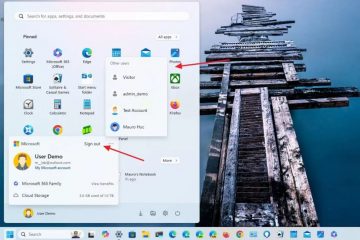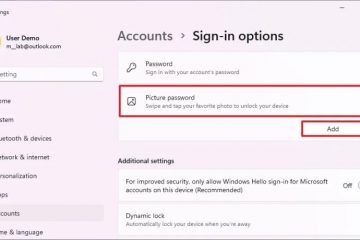La clave para iniciar en el menú de inicio puede variar según el modelo de su computadora portátil HP. En la mayoría de las computadoras portátiles HP, presionar la tecla de función F9 repetidamente al iniciar el sistema lo lleva directamente al menú de inicio.
Desafortunadamente, este no es el caso para todas las computadoras portátiles HP. Si la tecla F9 no lo lleva al menú de inicio, debe averiguar la tecla del menú de inicio usando el menú de inicio. El menú de inicio le proporcionará la lista de configuraciones con su tecla de función designada. Esto también incluye el menú de arranque.
Verifique la tecla del menú de arranque usando el menú de inicio
Una vez que su computadora portátil pasa la prueba POST, el sistema puede mostrarle un mensaje durante un cierto tiempo que dice:”presione la tecla Esc para ingresar al menú de inicio”. Debe presionar ESC para iniciar en el menú de inicio durante este breve intervalo.
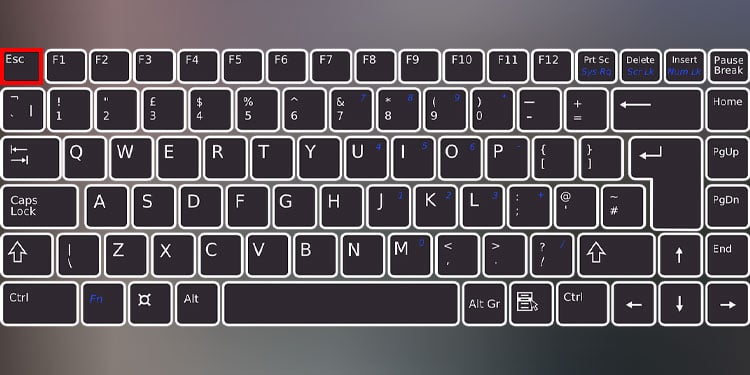 Presione repetidamente la tecla Esc una vez que encienda la PC para ingresar al Inicio menú. Si tiene éxito, se le indicará el menú de inicio con una lista de opciones y su tecla de función.
Presione repetidamente la tecla Esc una vez que encienda la PC para ingresar al Inicio menú. Si tiene éxito, se le indicará el menú de inicio con una lista de opciones y su tecla de función. 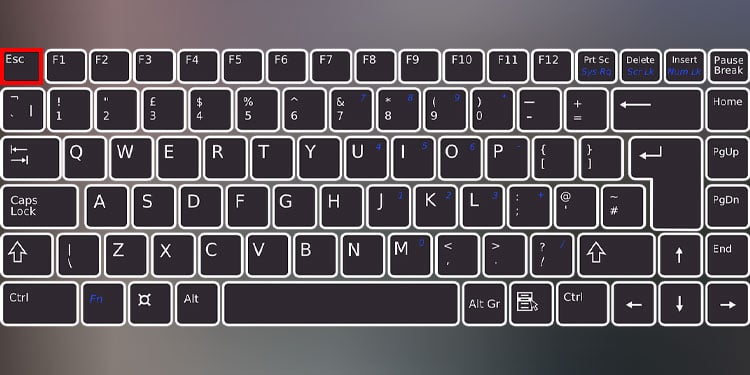 Observe la tecla de función correspondiente al menú de inicio.
Observe la tecla de función correspondiente al menú de inicio.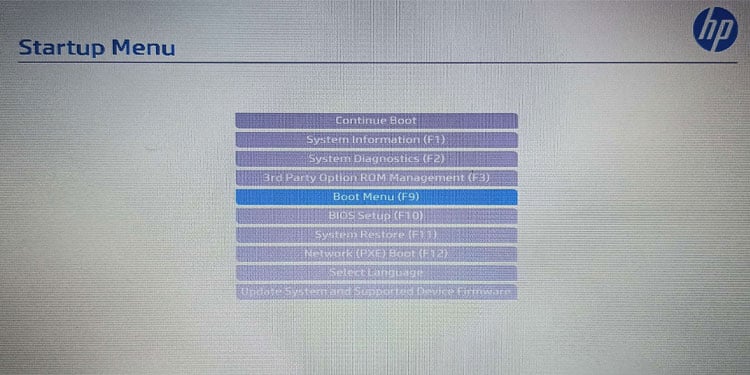
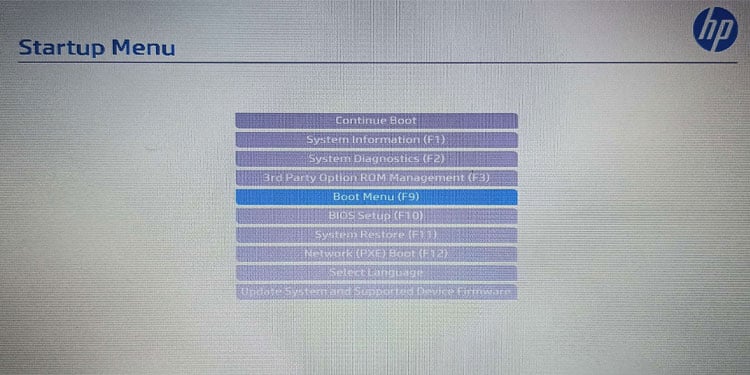 Presione la tecla de función designada para ingrese al menú de arranque. Si puede mover el cursor del mouse, haga clic en Menú de inicio. Si no funciona, reinicie el sistema y presione repetidamente la tecla del menú de inicio para ingresar al menú de inicio.
Presione la tecla de función designada para ingrese al menú de arranque. Si puede mover el cursor del mouse, haga clic en Menú de inicio. Si no funciona, reinicie el sistema y presione repetidamente la tecla del menú de inicio para ingresar al menú de inicio.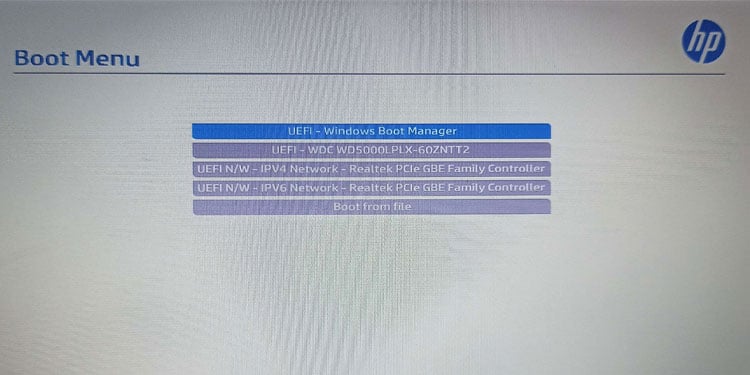
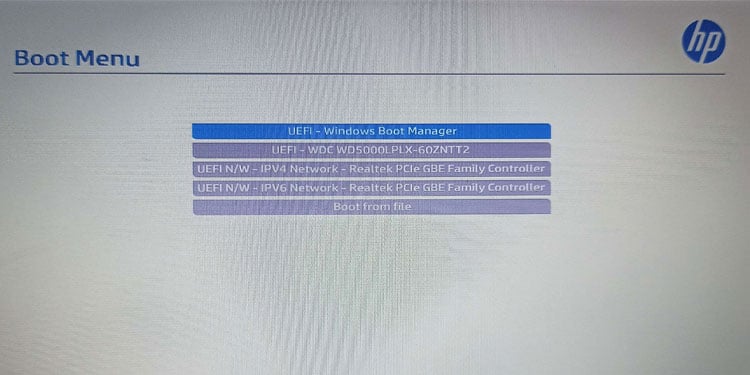
Una vez que esté en el menú de inicio, verá una lista de almacenamiento dispositivos conectados a su sistema. Elija uno para iniciar el sistema utilizando el dispositivo de almacenamiento seleccionado.
Nota: Si el almacenamiento seleccionado no tiene un sistema operativo, obtendrá el mensaje de error Dispositivo de inicio no encontrado.
Cambiar el orden de inicio en la computadora portátil HP
El menú de inicio permite al usuario seleccionar el dispositivo deseado desde el cual el sistema carga el sistema operativo en la memoria del sistema. Pero no le permite cambiar el orden de arranque. En su lugar, debe acceder a la configuración de Opciones de inicio desde la configuración del BIOS para cambiar el orden de inicio.
Presione repetidamente la tecla Esc para ingresar al menú Inicio.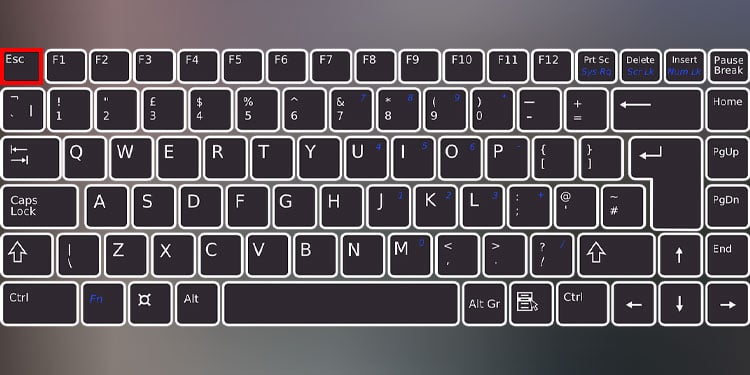
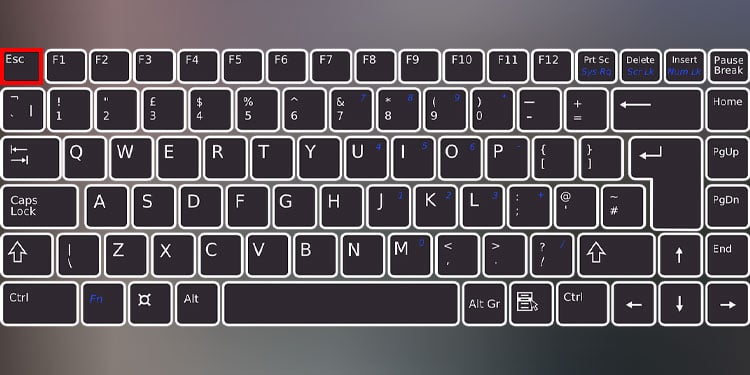 Seleccione Configuración de BIOS.
Seleccione Configuración de BIOS.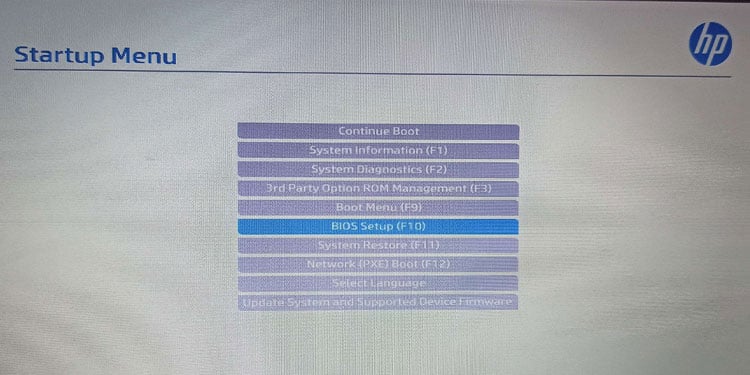
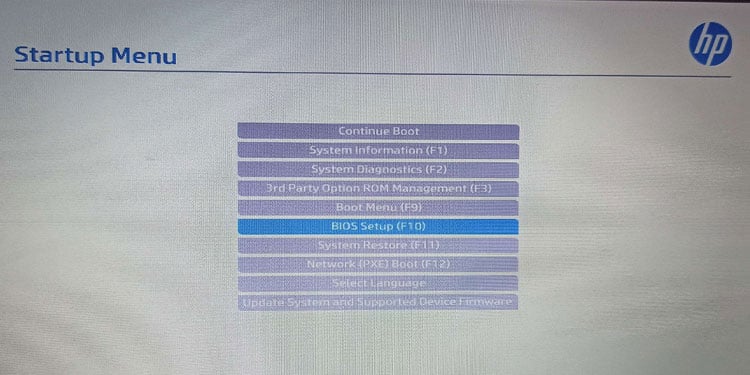 Usando la flecha teclas, vaya a Avanzado y luego seleccione Opciones de arranque.
Usando la flecha teclas, vaya a Avanzado y luego seleccione Opciones de arranque. 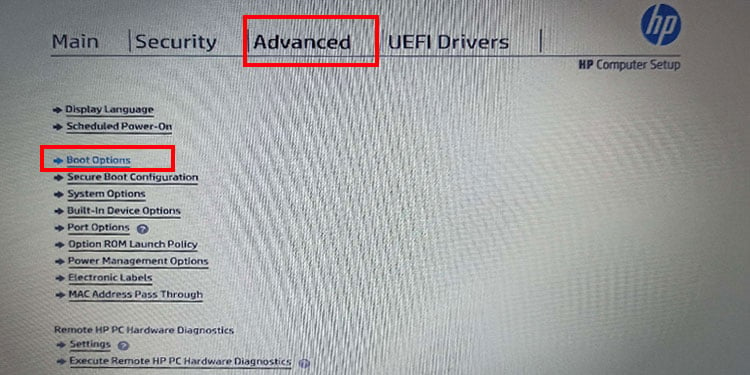
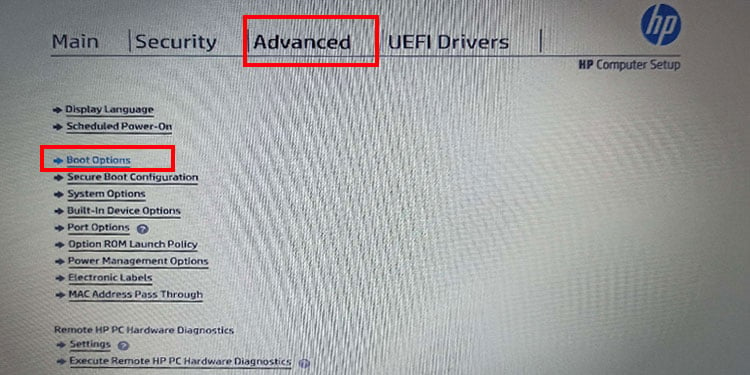 Desplácese hacia abajo hasta que vea la opción con la lista de todos sus dispositivos de almacenamiento conectados a la computadora portátil.
Desplácese hacia abajo hasta que vea la opción con la lista de todos sus dispositivos de almacenamiento conectados a la computadora portátil.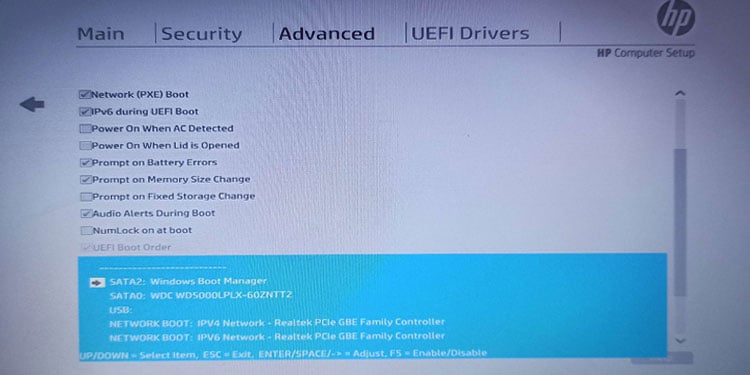 Presione Intro. Seleccione el dispositivo de almacenamiento que desea iniciar el sistema y muévalo a la parte superior con las teclas de flecha. Una vez hecho esto, presione Entrar para aplicar la configuración. Guardar y salir del BIOS.
Presione Intro. Seleccione el dispositivo de almacenamiento que desea iniciar el sistema y muévalo a la parte superior con las teclas de flecha. Una vez hecho esto, presione Entrar para aplicar la configuración. Guardar y salir del BIOS.